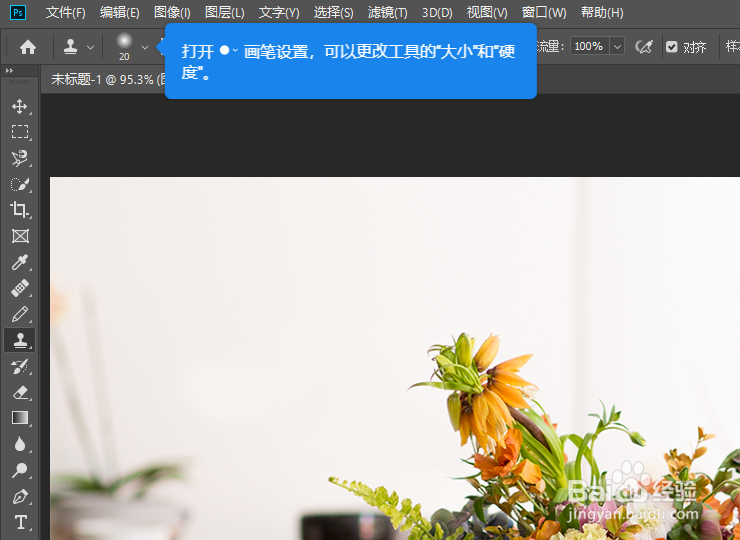Photoshop如何复制对象和纹理
1、在Photoshop主页打开要处理的图像。
2、我们的目标是为鲜花添加更多的花朵。
3、选择仿制图章工具。
4、打开画笔设置,调整画笔大小和画笔硬度。
5、将画笔大小设置为70像素左右,硬度设置为0%。
6、按住ALT键,单击画笔中束以复制源。
7、复制源以后,松开ALT键,单击图像。
8、如此不断重复操作,最后可以看到一朵花变成了两朵花。
声明:本网站引用、摘录或转载内容仅供网站访问者交流或参考,不代表本站立场,如存在版权或非法内容,请联系站长删除,联系邮箱:site.kefu@qq.com。
阅读量:30
阅读量:63
阅读量:86
阅读量:57
阅读量:53